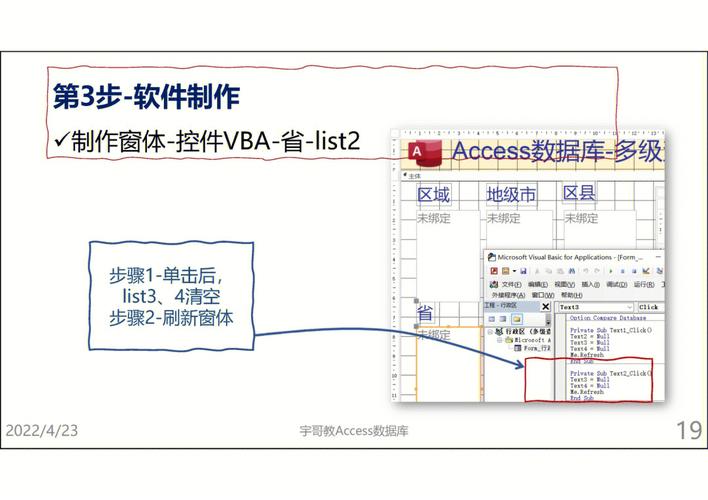Access 是微软开发的一款关系型数据库管理系统,常用于小型企业和个人用户。创建一个 Access 数据库的步骤如下:
1. 打开 Microsoft Access。2. 选择“空白桌面数据库”或“桌面数据库”模板,然后点击“创建”。3. 在弹出的窗口中,输入数据库的名称,并选择保存位置。点击“创建”。4. Access 会创建一个新的空白数据库,并打开它。
接下来,你可以创建表、查询、报表等数据库对象。例如,要创建一个表,可以按照以下步骤操作:
1. 在数据库窗口中,选择“表”对象。2. 点击“新建”按钮,然后选择“设计视图”。3. 在表设计视图中,输入字段名称、数据类型和属性。4. 保存表。
这只是创建 Access 数据库的基本步骤。根据你的需求,你可能还需要创建其他数据库对象,如查询、报表、宏和模块。
Access数据库创建指南:从入门到实践
随着信息技术的飞速发展,数据库已经成为各类应用系统的基础。Microsoft Access作为一款功能强大的数据库管理工具,被广泛应用于个人和企业级的数据管理。本文将为您详细介绍如何在Access中创建数据库,从基础操作到高级技巧,助您轻松掌握数据库创建的整个过程。
一、启动Access并创建新数据库
1. 打开Microsoft Access软件。
2. 在欢迎界面中,点击“空白数据库”选项。
3. 在弹出的“文件新建数据库”对话框中,输入数据库的名称,选择保存位置,点击“创建”按钮。
4. 新数据库创建成功后,Access会自动打开该数据库,并创建一个名为“表1”的空表。
二、创建表
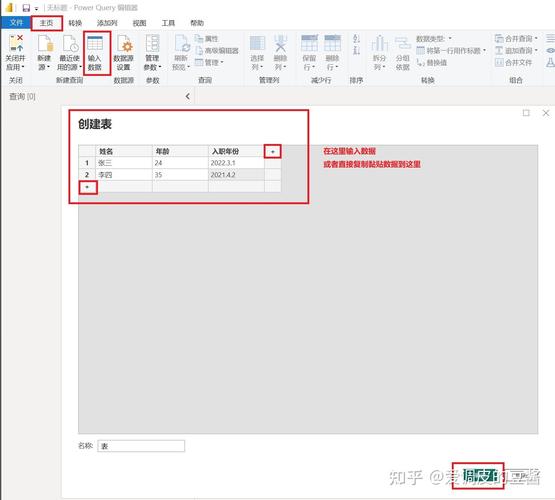
1. 在数据库窗口中,点击“创建”选项卡。
2. 在“表”组中,点击“表设计”按钮。
3. 在弹出的“表设计”界面中,输入表名,并定义各个字段的名称、数据类型和属性。
4. 完成字段定义后,点击“保存”按钮,将表保存到数据库中。
三、设置主键和索引

1. 在“表设计”界面中,选中需要设置主键的字段。
2. 在“设计”选项卡中,点击“主键”按钮,为该字段设置主键。
3. 若需要设置索引,选中需要设置索引的字段,在“设计”选项卡中,点击“索引”按钮,选择索引类型。
四、使用SQL语句创建数据库和表
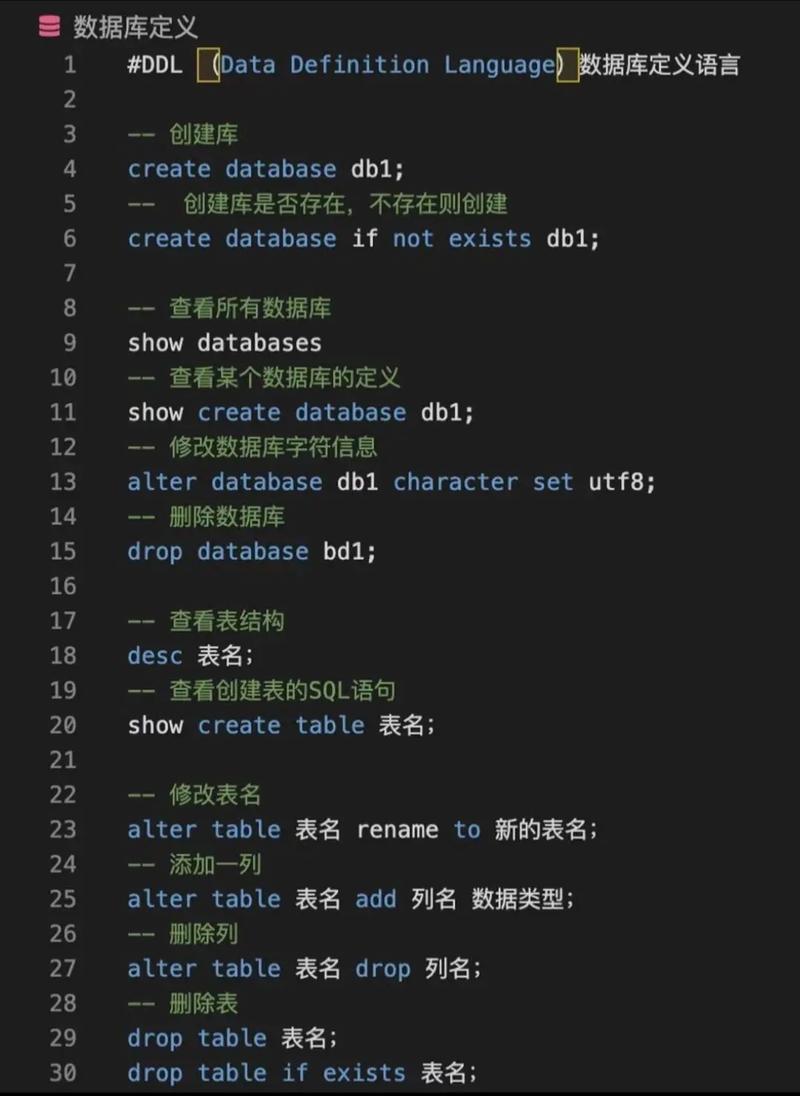
1. 在数据库窗口中,点击“创建”选项卡。
2. 在“查询设计”组中,点击“SQL视图”按钮。
3. 在弹出的SQL视图界面中,输入创建数据库和表的SQL语句。
4. 输入完成后,点击“执行”按钮,即可创建数据库和表。
通过本文的介绍,相信您已经掌握了在Access中创建数据库的基本方法和技巧。在实际应用中,您可以根据需求对数据库进行扩展和优化,以满足各类数据管理需求。祝您在数据库管理领域取得更好的成绩!
六、注意事项

1. 在创建数据库时,请确保数据库文件路径正确,避免因路径错误导致数据库无法创建。
2. 在设计表结构时,请根据实际需求合理设置字段,避免字段冗余和重复。
3. 在使用SQL语句创建数据库和表时,请确保SQL语句的正确性,避免因语法错误导致操作失败。